Maven安装报错!!!最常见问题的解决办法——以apache-maven-3.6.1为例。
今天在帮一个小同伴解决一个有关于maven安装的一个小问题,由于网上方法比较多,而且繁琐,关键是不一定可行!故记之。
(1)首先下载maven安装包apache-maven-3.6.1-bin.zip,然后在指定的路径下解压安装包。具体下载链接如下:
http://maven.apache.org/download.cgi
(2)配置系统环境
第一步,右击此电脑——属性——高级设置——环境变量;
第二步,新建系统变量MAVEN_HOME,并且填上maven解压的路径。例如我的为 D:\SoftWare\apache-maven-3.6.1-bin\apache-maven-3.6.1;
第三步,在classpath里面添加 %MAVEN_HOME%\lib(注意,如果没有classpath,那么就自己新建咯)
第四步,在path里面添加 %MAVEN_HOME%\bin(注意,如果前面有其他的配置,那么选择分号;隔开)
第五步,点击多次确定进行保存。然后打开命令提示符,输入 mvn -v 测试是否成功
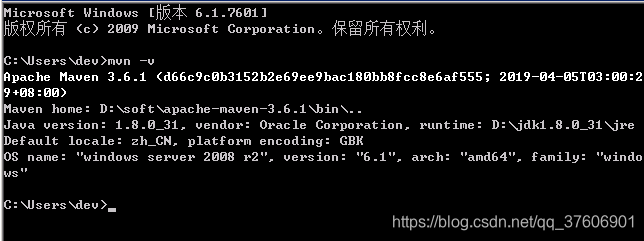 (3)在maven的安装的目录下打开conf文件夹——打开setting.xml文件
(3)在maven的安装的目录下打开conf文件夹——打开setting.xml文件
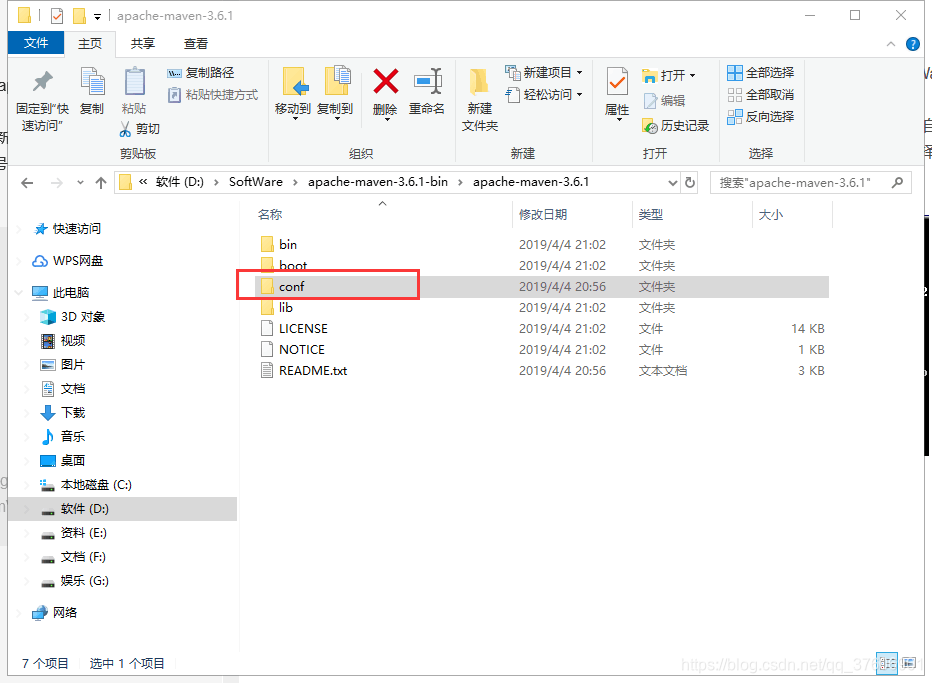 (4)添加自定义的仓库路径
(4)添加自定义的仓库路径
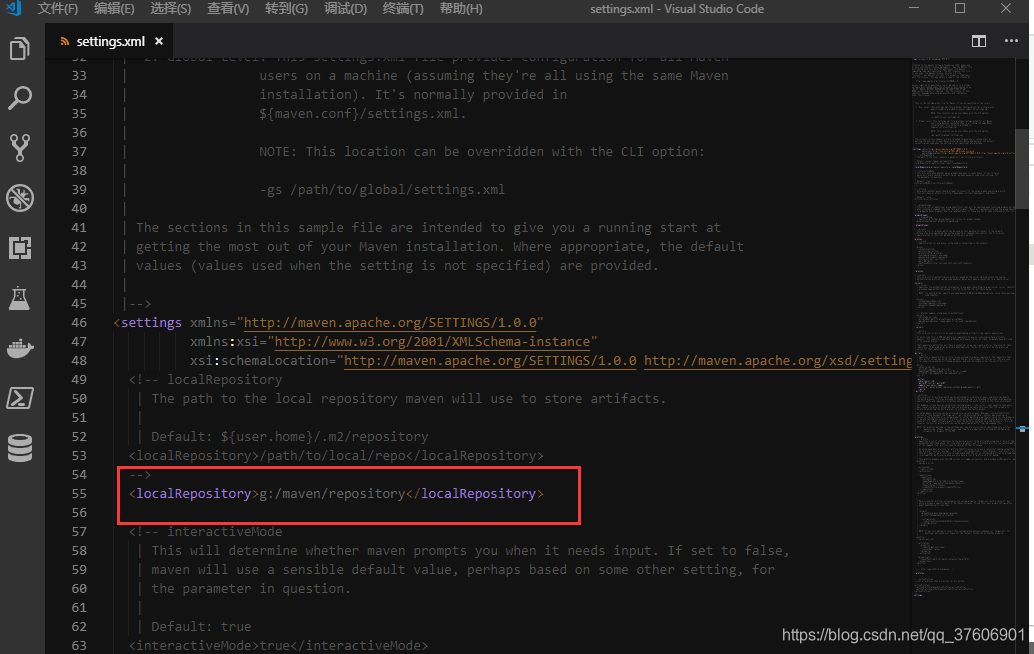
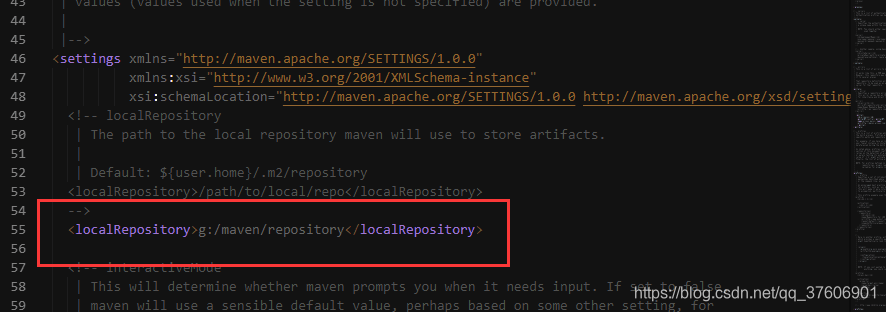 g:/maven/repository是我自定义的仓库路径。
g:/maven/repository是我自定义的仓库路径。
(5)添加阿里云镜像,因为阿里云镜像还是比较快的。如图:
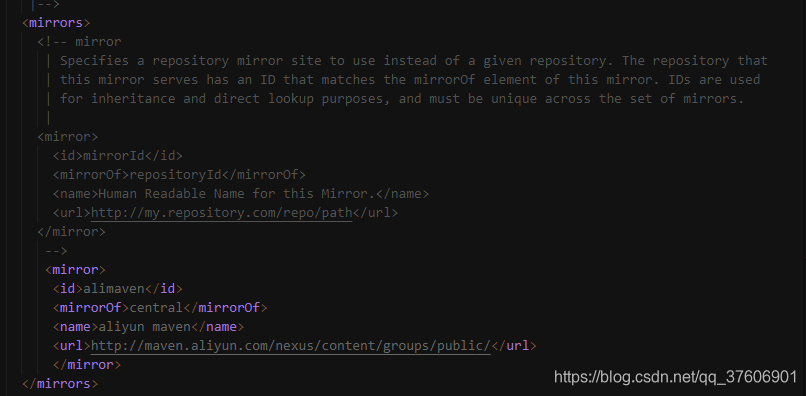 注意在 里面添加
注意在 里面添加
<mirror>
<id>alimaven</id>
<mirrorOf>central</mirrorOf>
<name>aliyun maven</name>
<url>http://maven.aliyun.com/nexus/content/groups/public/</url>
</mirror>
(6)保存settings.xml文件
(7)打开控制台(也叫命令提示符),输入 mvn help:system这个时候如果出现如下图的结果,那么就是说明已经成功的安装并且配置好了maven
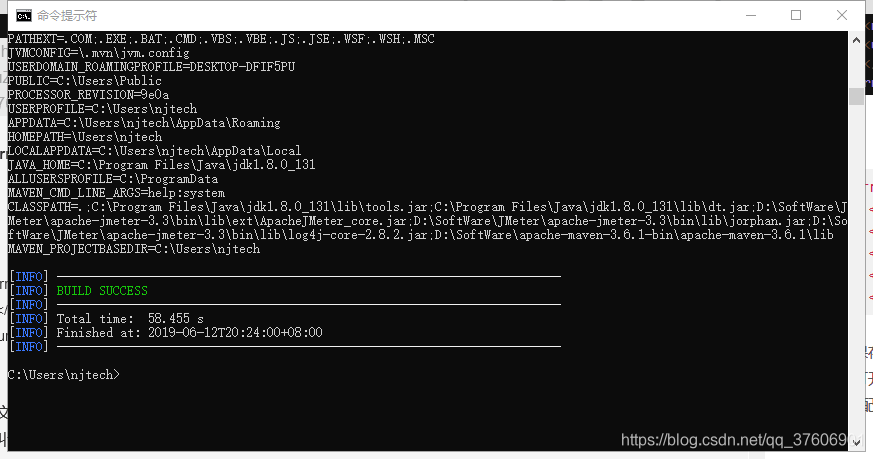
总结,不罗嗦!方法总比困难多。
如果感兴趣可以关注本人的微信公众号,微信搜索"IT微资源",或者扫下面的二维码








 本文详细介绍了Maven 3.6.1的安装步骤,包括下载、环境配置、自定义仓库路径及阿里云镜像设置。通过图文并茂的方式,帮助读者轻松完成Maven的安装与配置。
本文详细介绍了Maven 3.6.1的安装步骤,包括下载、环境配置、自定义仓库路径及阿里云镜像设置。通过图文并茂的方式,帮助读者轻松完成Maven的安装与配置。

















 1313
1313

 被折叠的 条评论
为什么被折叠?
被折叠的 条评论
为什么被折叠?










